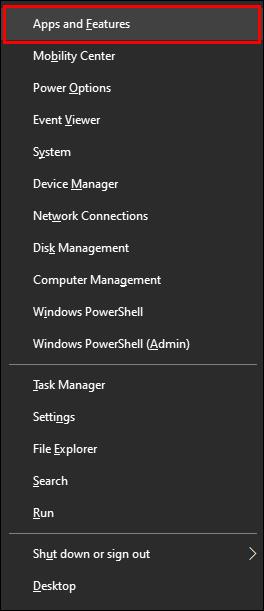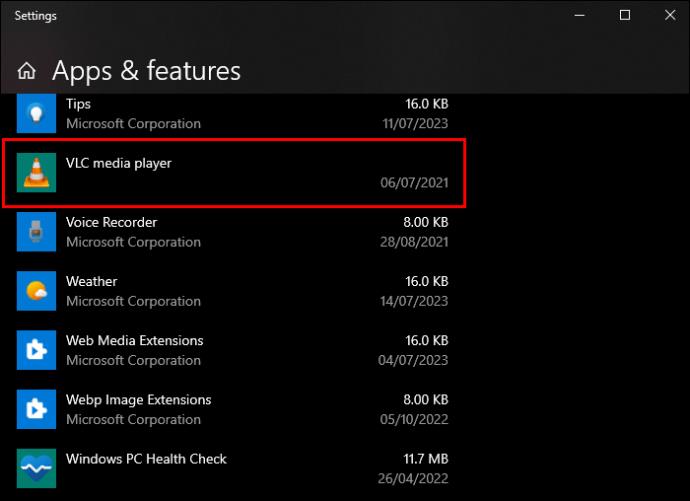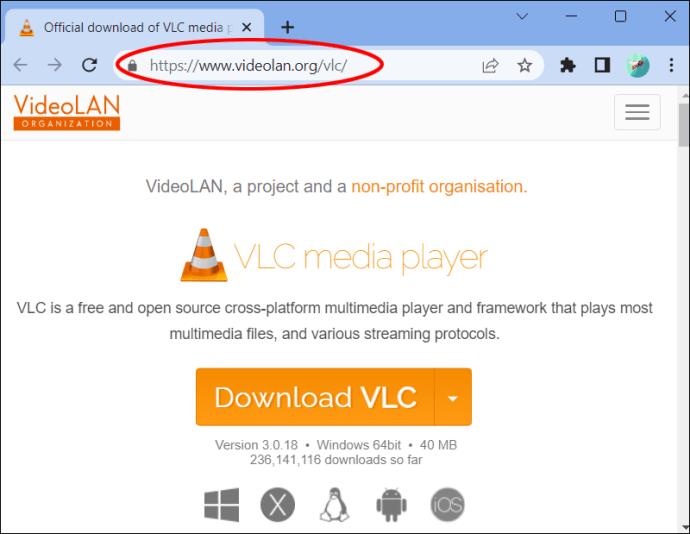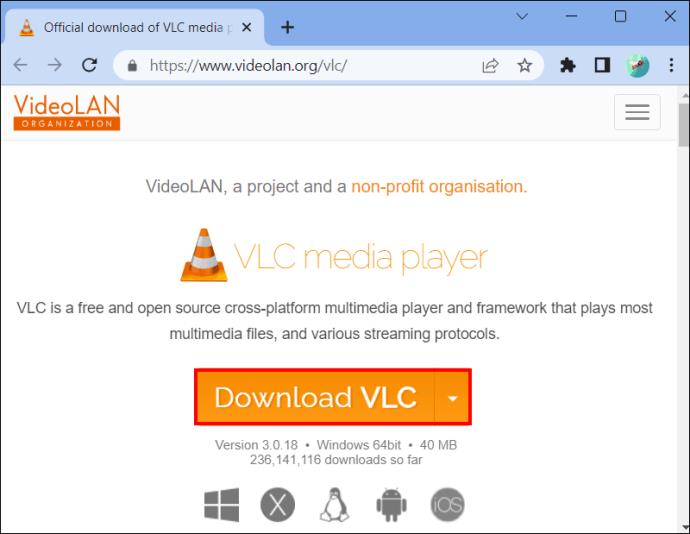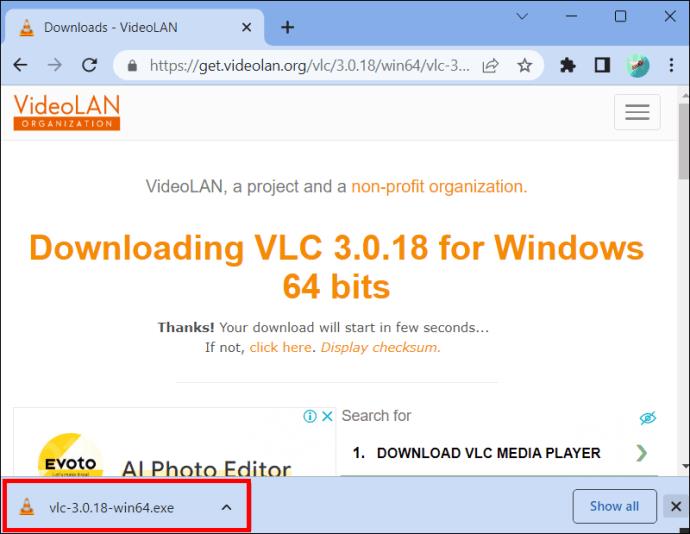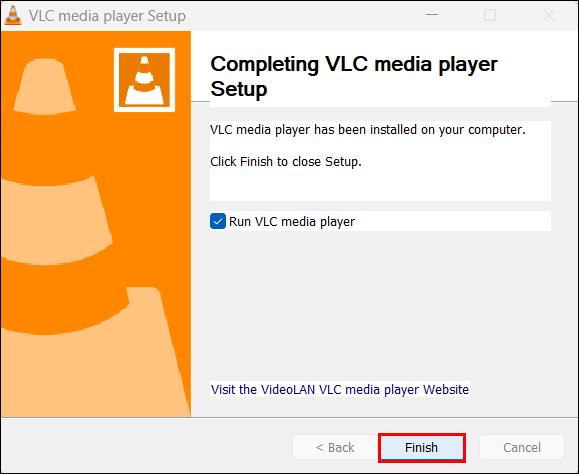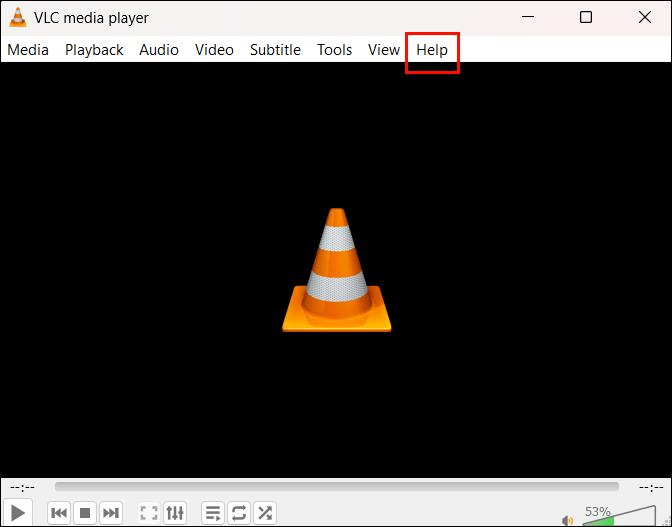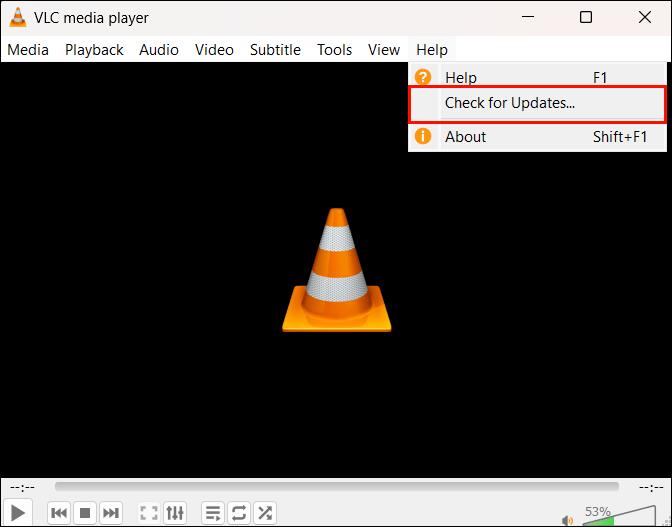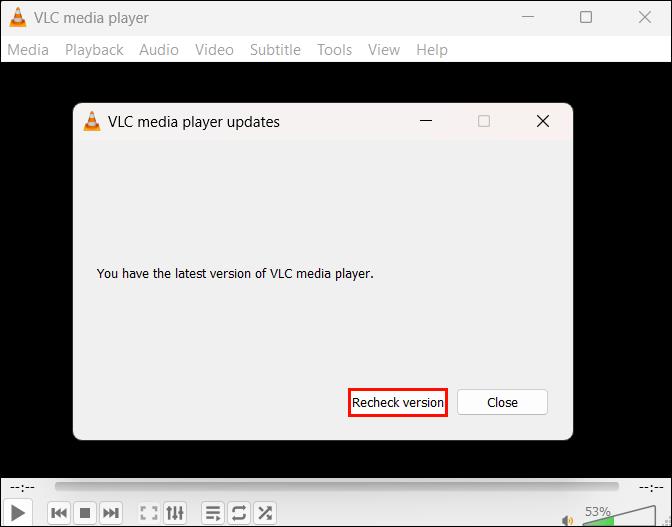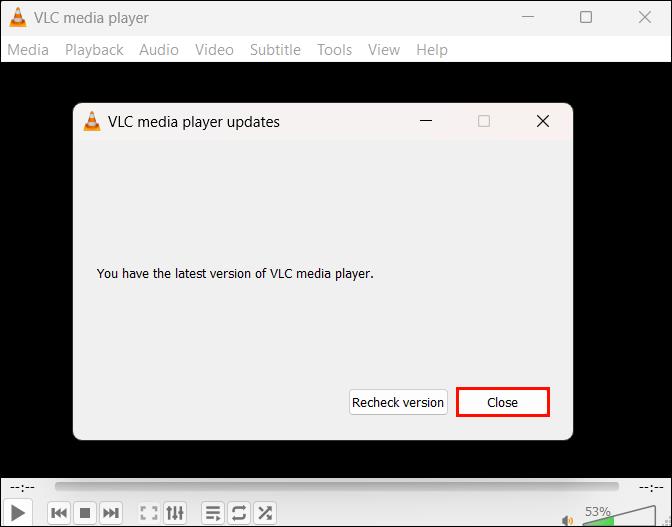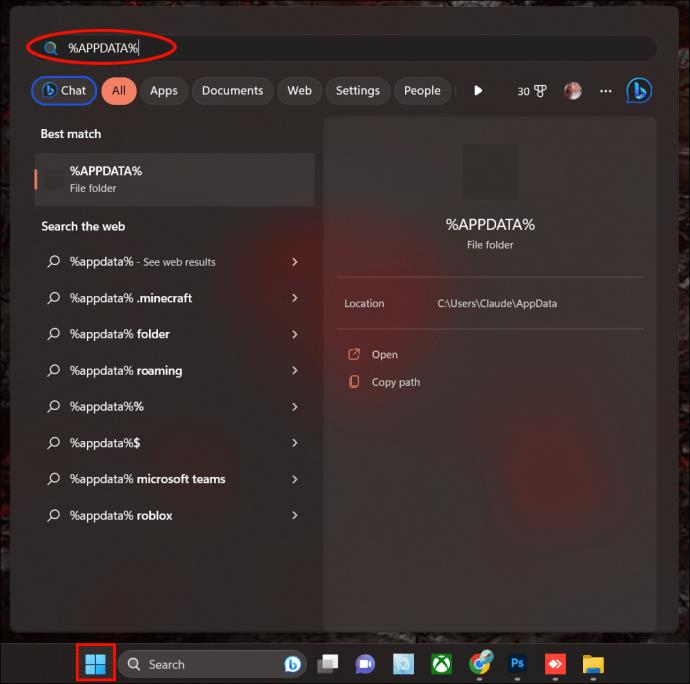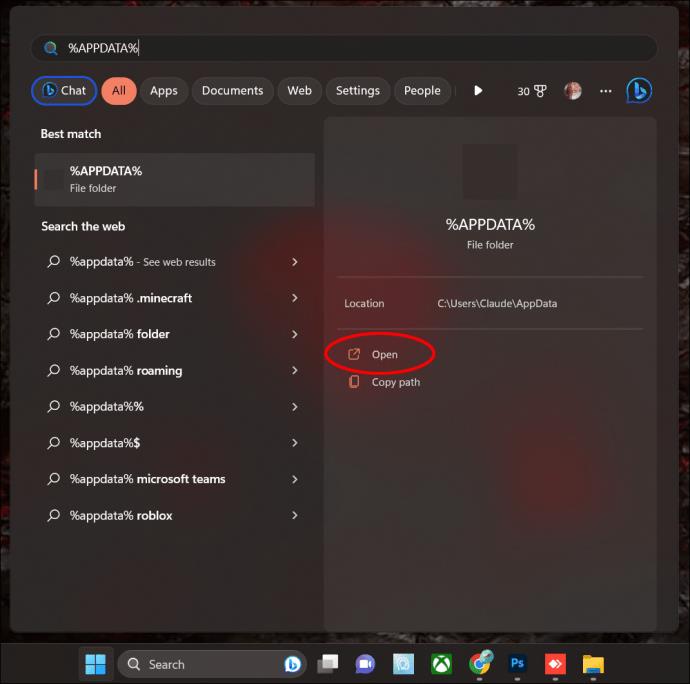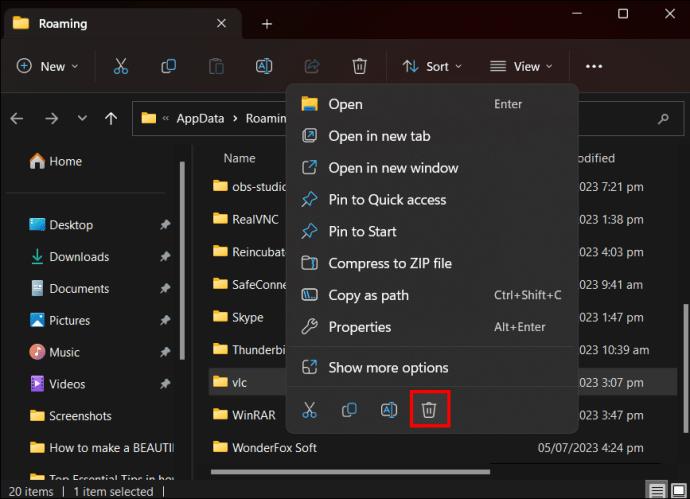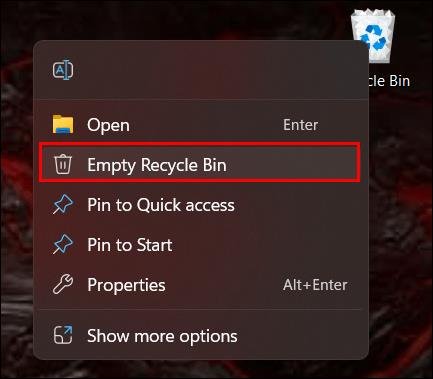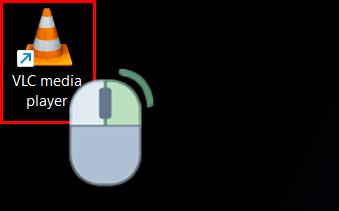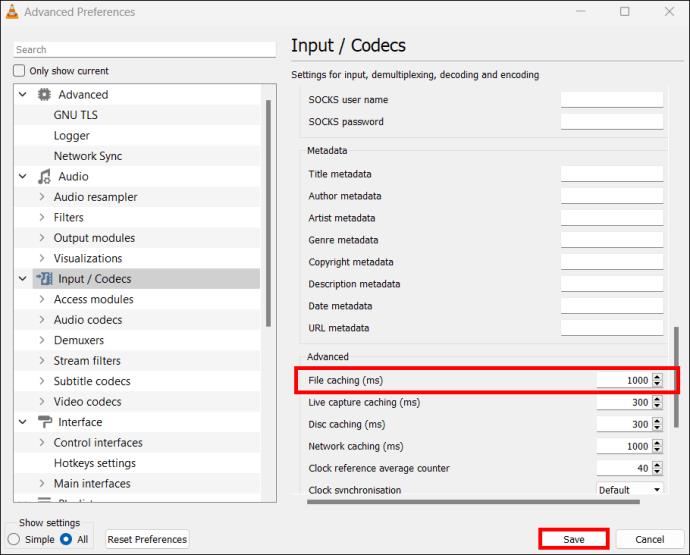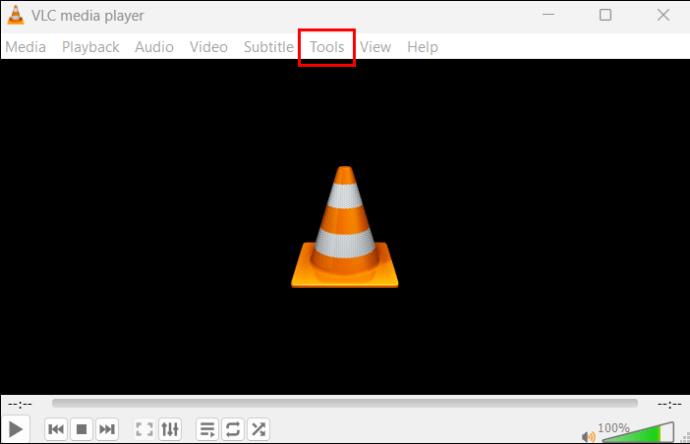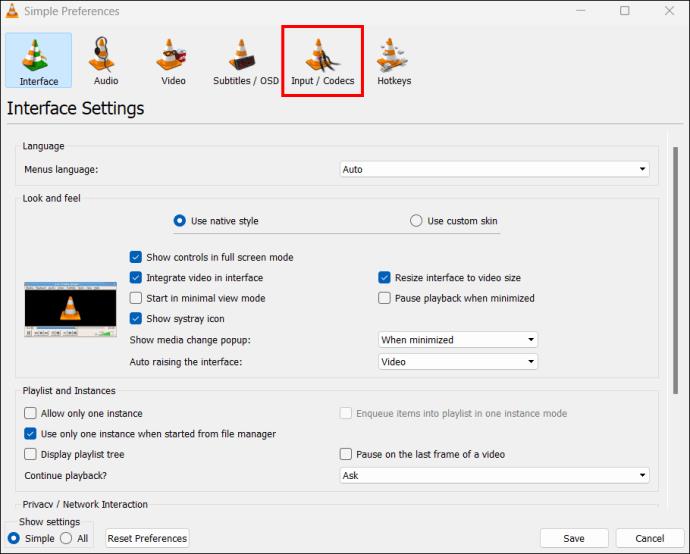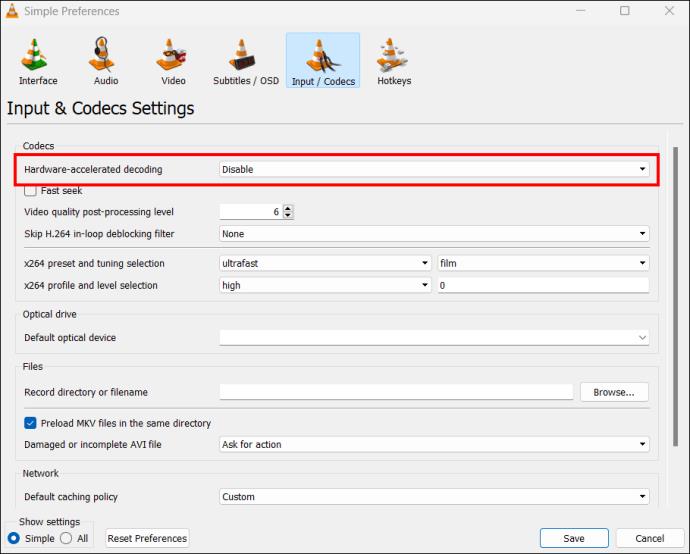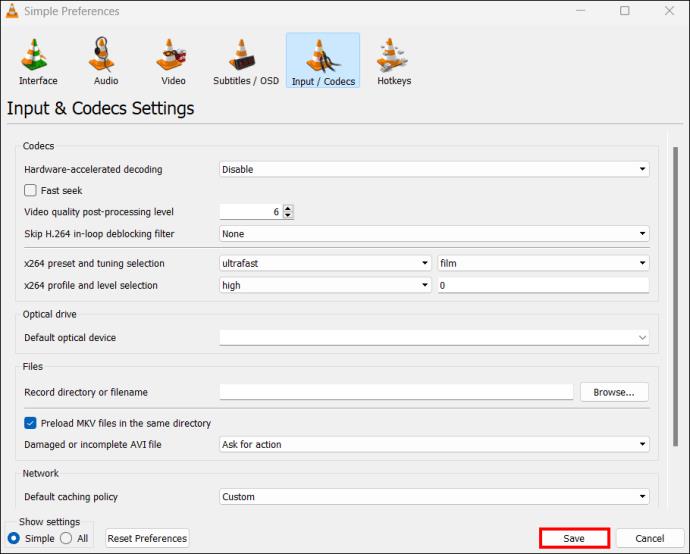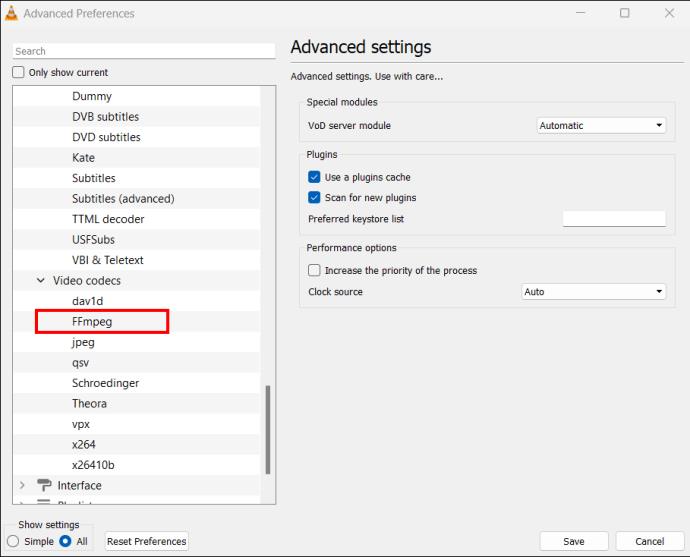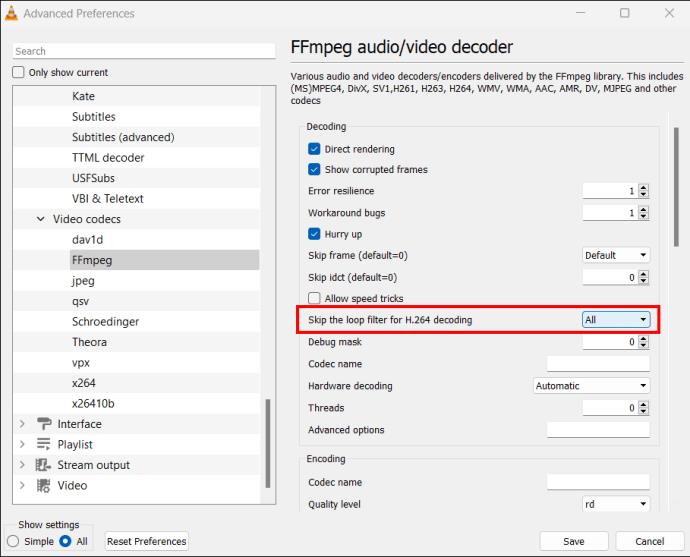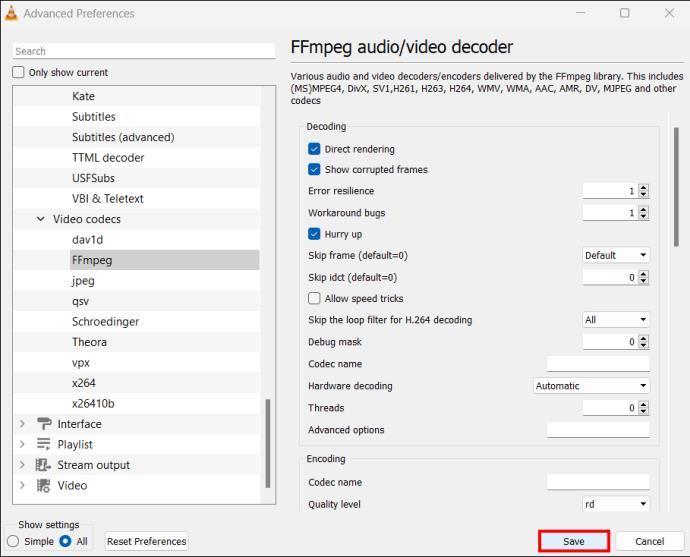Разработчиците на VLC предпазват VLC Media Player от срив. Приложението обаче не е напреднало до ниво, на което да е имунизирано срещу проблеми със сривове. За съжаление, когато току-що сте се настанили да гледате любимата си колекция, VLC може да ви посрещне с „Опс, VLC media player just crashed.“ Но какво причинява сривове на VLC и как можете да коригирате проблема?

Тази статия ще обясни защо VLC се срива и как да разрешите проблема.
VLC продължава да се срива
Въпреки че е един от най-добрите медийни плейъри с отворен код, VLC има своите недостатъци. Един от най-често срещаните са редовните сривове. Въпреки че проблемът може да произтича от приложението, той може да идва от вашето устройство. Независимо от това къде произлиза сривът, последствията са, че VLC се държи необичайно и не можете да възпроизвеждате файловете си гладко.
Сривът на VLC не се проявява по един начин. Понякога получавате грешка при срив. Друг път приложението действа необичайно. Познаването на всички симптоми на срив на VLC би било страхотно, нали? Позволява ви да определите дали неизправността на VLC е срив.
Ето за какво трябва да внимавате, когато има катастрофа:
- VLC не успява да се отвори дори след няколко опита.
- Вашият екран за възпроизвеждане мига черен от време на време. Друг път екранът ви може да показва зелено, бяло или черно вместо видеото.
- VLC излиза всеки път, когато отворите видеоклип.
- VLC възпроизвежда видео плавно до определен момент и след това спира. Когато пуснете отново видеоклипа, той спира на същото място.
- VLC замръзва, сякаш буферира, но не възобновява възпроизвеждането.
Често срещани причини за сривове на VLC
1. VLC не е инсталиран правилно
Не е лесно да се каже дали VLC е инсталиран правилно. Въпреки това повредата в инсталационния процес може да бъде възможна причина за срив на VLC. Когато VLC не успее да се инсталира правилно, важна системна информация се пропуска. Той ще изпълнява някои функции, но не и други.
Решението на този проблем е деинсталиране и повторно инсталиране на приложението. За да деинсталирате VLC от Windows, изпълнете следните стъпки:
- Натиснете „Windows + X“, за да стартирате менюто за бързи връзки.
- Докоснете „Приложения и функции“ в горната част.
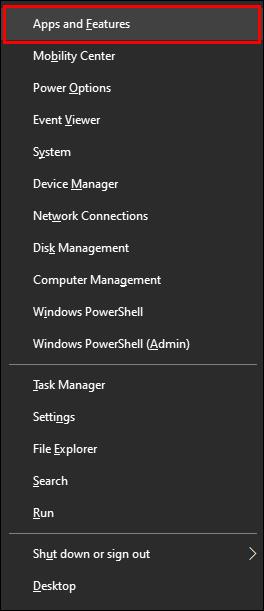
- Намерете VLC в списъка с приложения и го докоснете два пъти.
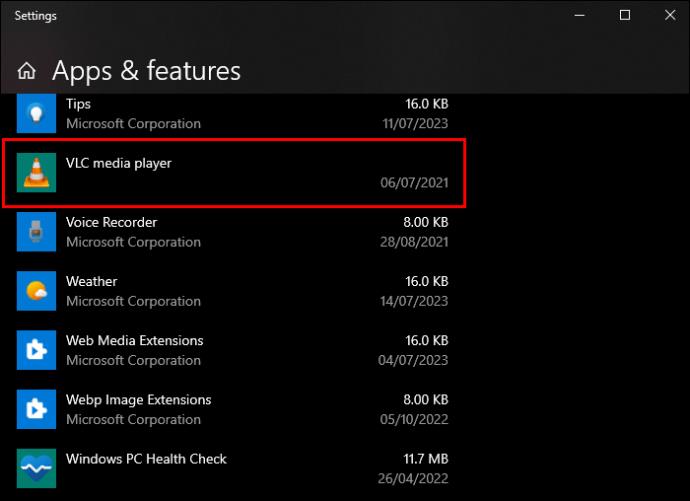
- Щракнете върху „Инсталиране“ и изчакайте инсталационният процес да приключи.

За да инсталирате отново приложението:
- Разгледайте официалния уебсайт на VLC .
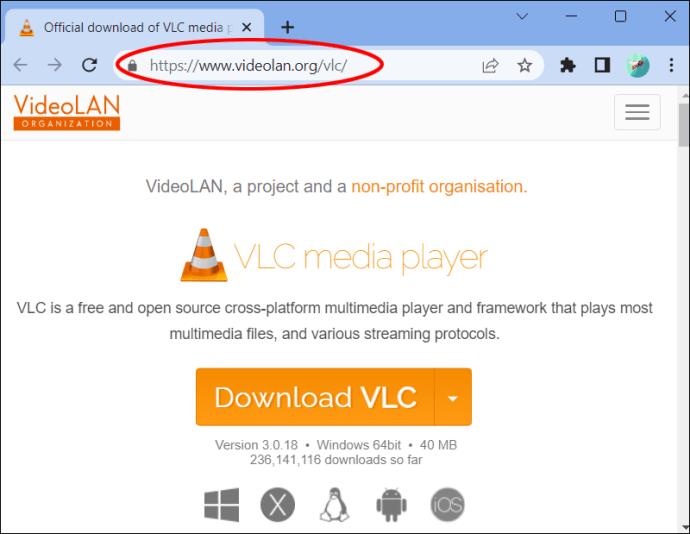
- Натиснете „Изтегляне на VLC“ в средата на екрана.
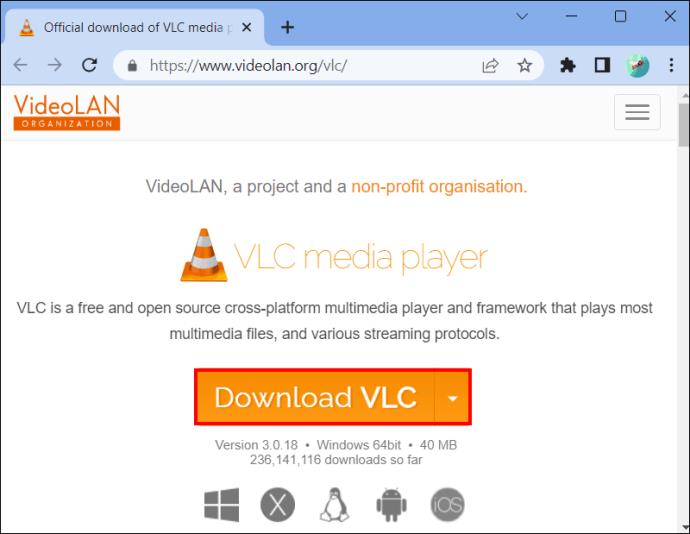
- Отворете приложението след изтегляне и го стартирайте.
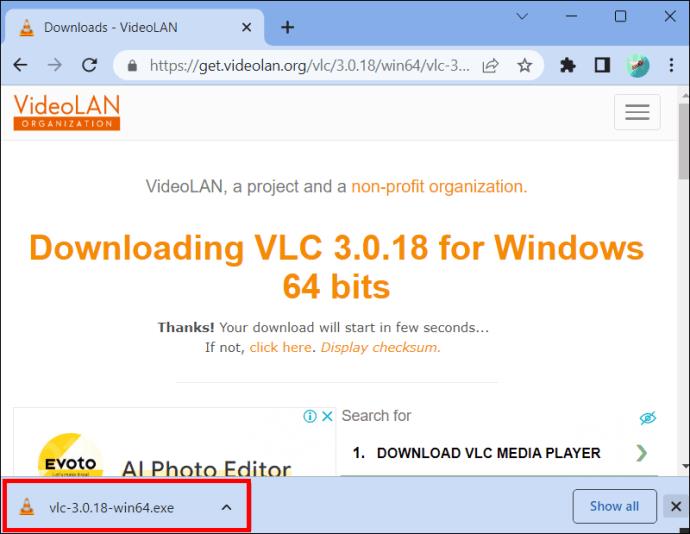
- Изберете вашия език и щракнете върху „OK“, за да започнете процеса на настройка.
- Щракнете върху „Напред“, без да променяте нищо във всички прозорци, които се показват, и докоснете „Край“ в последния прозорец. Опитайте да използвате VLC сега и вижте дали работи добре.
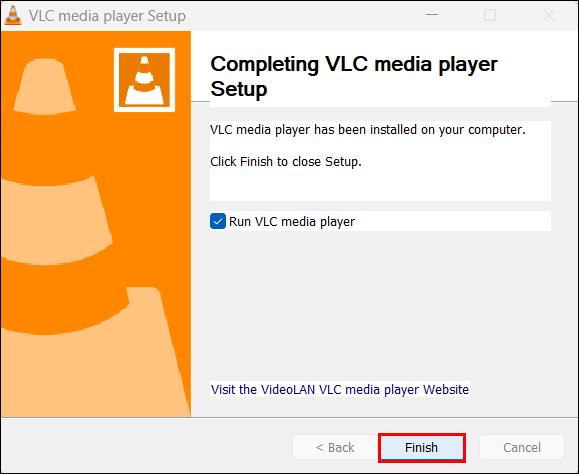
2. Използване на остарял VLC
Кога последно актуализирахте своя VLC Media Player? Приложението получава редовни актуализации за повишаване на ефективността на производителността и коригиране на грешки. Използването на остаряла версия води до проблеми със съвместимостта, което води до неправилно зареждане на видеоклиповете. В някои случаи VLC не успява да се отвори.
Въпреки че VLC има функция за автоматично актуализиране, не можете да разчитате на него винаги да ви уведомява за актуализации, защото е склонен да се повреди. Следователно трябва да проверите за актуализации и да ги инсталирате ръчно.
- Отворете своето VLC приложение и щракнете върху „Помощ“ в лентата с менюта в горната част.
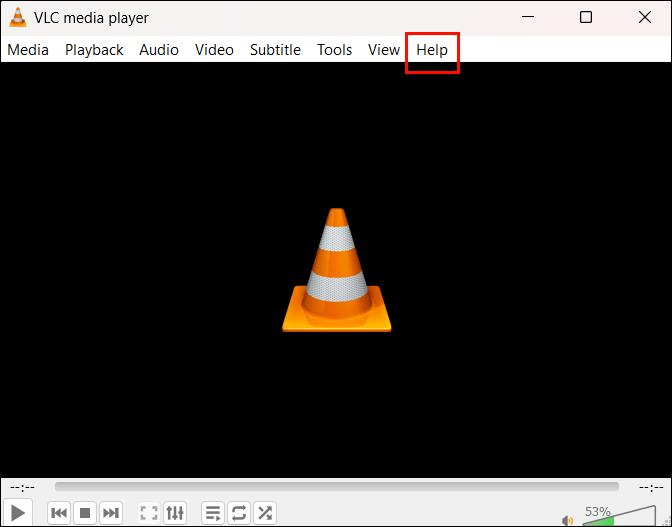
- Докоснете „Проверка за актуализации“. Ако има актуализации, ще получите съобщение с въпрос дали искате да го инсталирате.
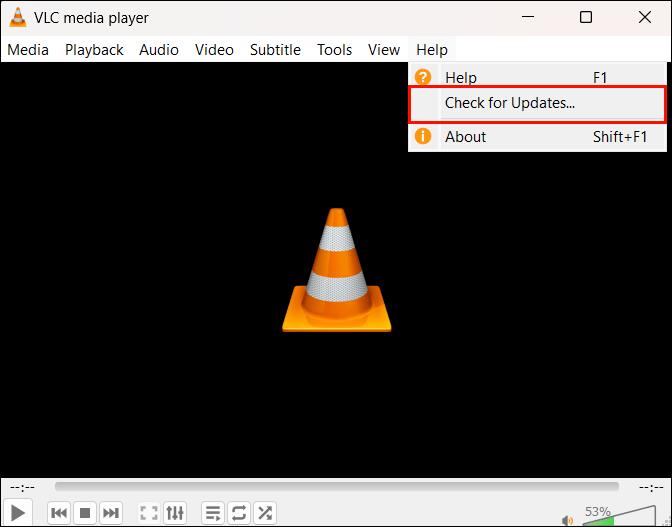
- Кликнете върху „Повторна проверка на версията“ и изчакайте актуализацията да завърши.
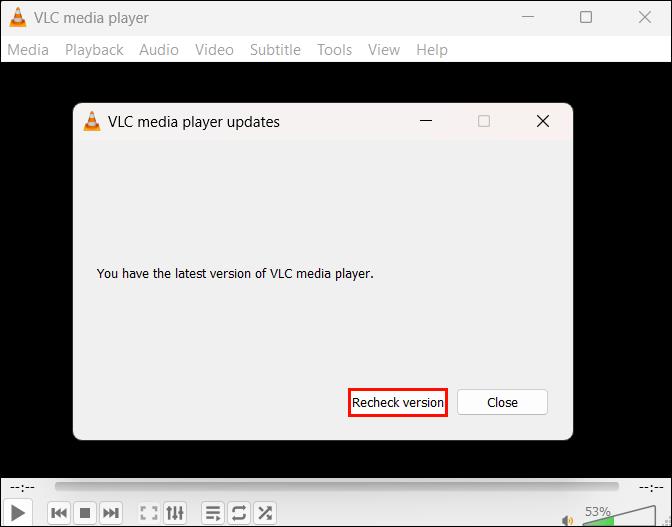
- Кликнете върху „Затвори“. Вашият VLC вече трябва да работи гладко.
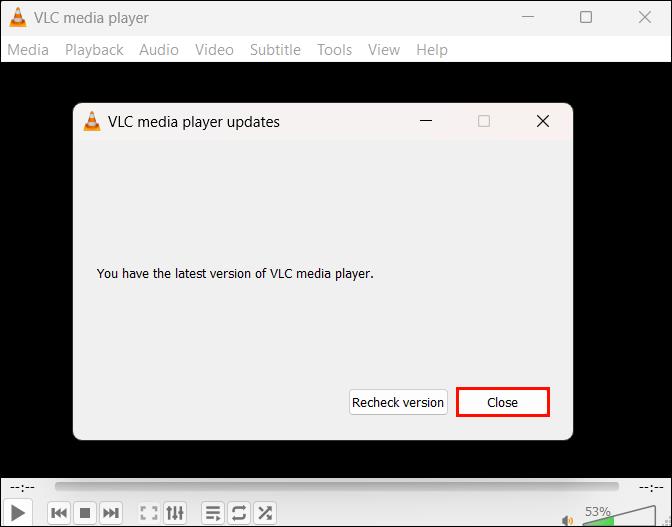
3. Ниска стойност на кеша
Друга причина, която може да накара вашия VLC да продължи да се срива, е твърде много ненужни или кеш файлове. Всеки път, когато възпроизвеждате файл, VLC съхранява неговия кеш, за да събере информация бързо, когато възпроизвеждате файла в бъдеще. Тези кеш файлове се съхраняват локално на вашето устройство.
Ако последно сте изчистили кеш файловете преди много време, те може да заемат голяма част от вашето място за съхранение. Това засяга процеса на кеширане на файлове, тъй като няма място за съхраняване на допълнителни кеш файлове. В резултат на това приложението заеква за няколко секунди и след това се затваря. Това може да се случи, ако възпроизвеждате тежък файл или използвате компютър с конфигурация от нисък клас.
Можете да разрешите този проблем по два начина: като изчистите кеша на вашия VLC и като увеличите стойността на кеша на вашия файл.
Как да изчистите кеша на VLC
- Отидете в лентата за търсене на началния прозорец и въведете „
%APPDATA%.“
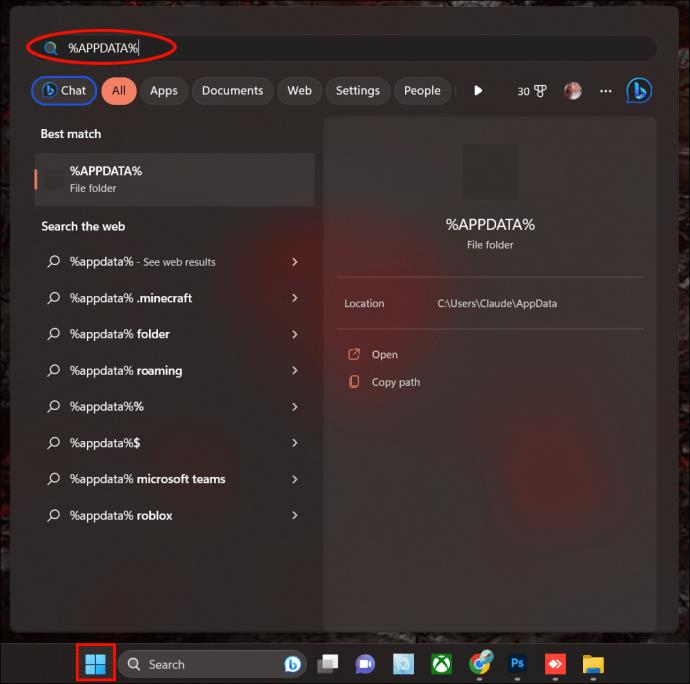
- Докоснете папката %APPDATA%, която се появява.
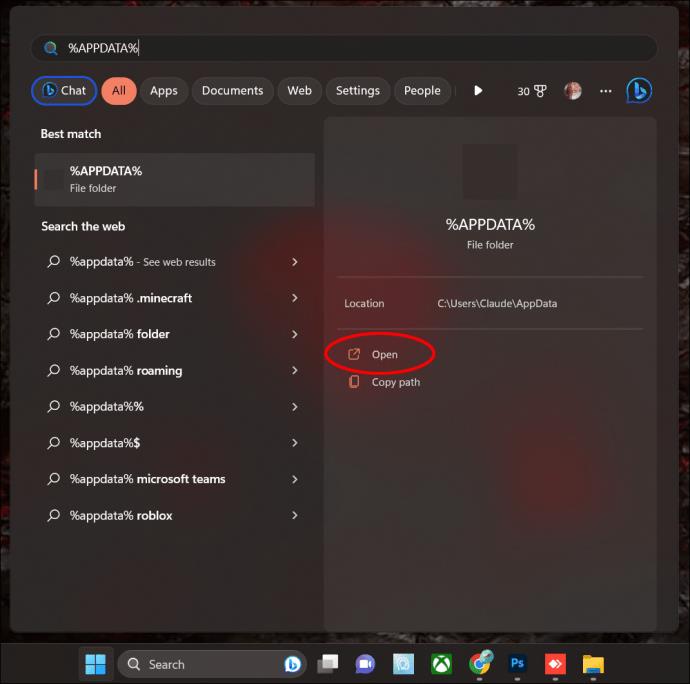
- Намерете папката VLC и я изтрийте.
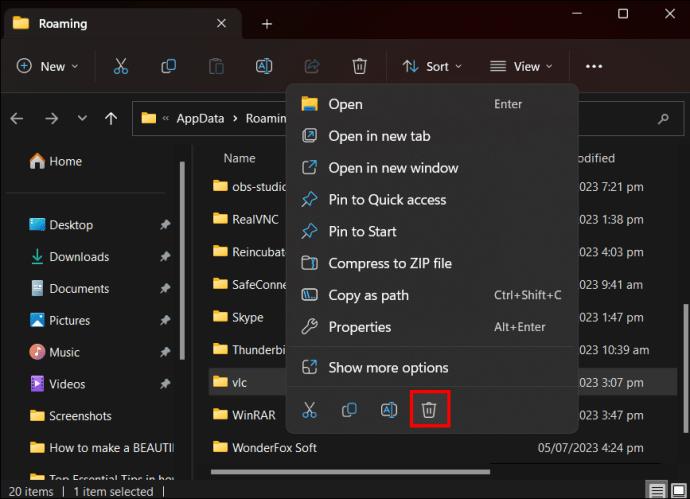
- Изчистете кошчето. Можете да направите същото за други приложения, за да освободите повече място.
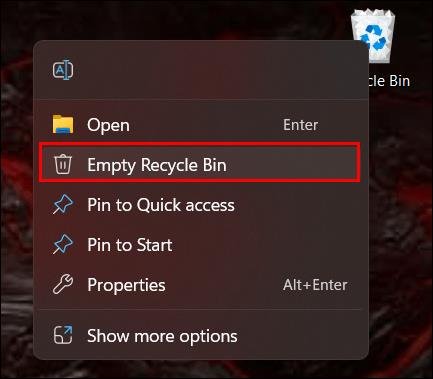
Как да увеличите VLC кеширането
VLC задава стойността на кеширане на файлове на 300 милисекунди. Можете обаче да го увеличите, за да осигурите на файловете достатъчно време за кеширане. Ето как да го направите:
- Изберете VLC приложение от вашия прозорец и щракнете с десния бутон върху него.
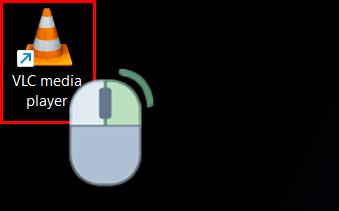
- Докоснете „Изпълни като администратор“, за да имате достъп до ограничените настройки.

- Щракнете върху „Инструмент“ от лентата с менюта в горната част и докоснете „Предпочитания“ от появилите се опции.

- Намерете „Показване на настройките“ и регулирайте превключвателя от „Прости“ на „Всички“.

- В менюто отляво щракнете върху „Вход/Кодеци“.

- В дясното меню намерете „Кеширане на файлове (ms)“ и коригирайте стойността от 300 на 700 или 1000 и щракнете върху „Запазване“.
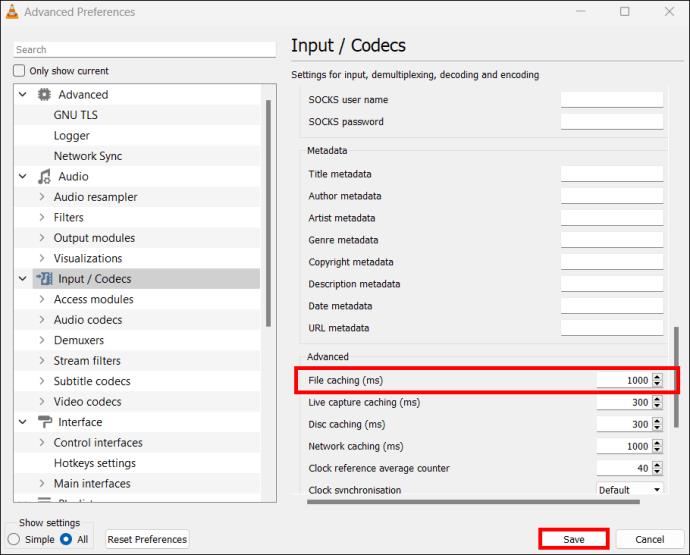
4. Неизправност на хардуерното ускорение
VLC има вградена функция за хардуерно ускорение, която помага за увеличаване на производителността. Той разтоварва тежестта на кодирането и декодирането от централния процесор (CPU) и графичния процесор (GPU). В замяна получавате плавно възпроизвеждане на видео.
Хардуерното ускорение звучи така, сякаш може да подобри възпроизвеждането на видео, нали? Въпреки това, понякога не работи поради проблеми с несъвместимостта, особено в устройства с бъги хардуерни драйвери. Когато това се случи, видеоклипът ви продължава да заеква.
За да коригирате този проблем, трябва да деактивирате хардуерното ускорение от вашето VLC приложение.
- Щракнете с десния бутон върху вашето VLC приложение и щракнете върху „Изпълни като администратор“, за да получите достъп до ограничените настройки.

- Натиснете „Инструменти“ от лентата с менюта в горната част.
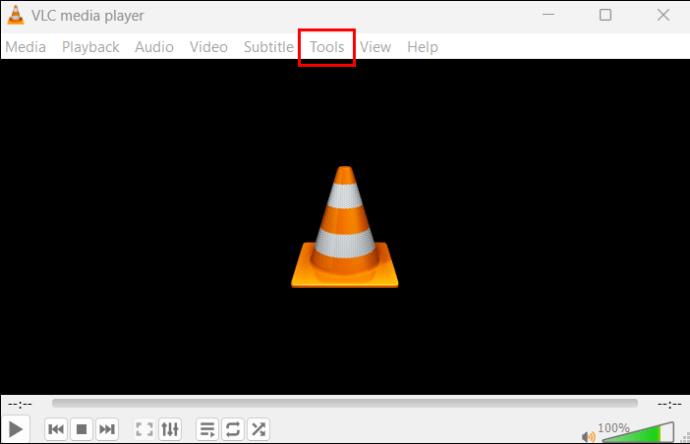
- Докоснете „Предпочитания“ от менюто, което се показва.

- Кликнете върху „Вход/кодеци“ в горната част.
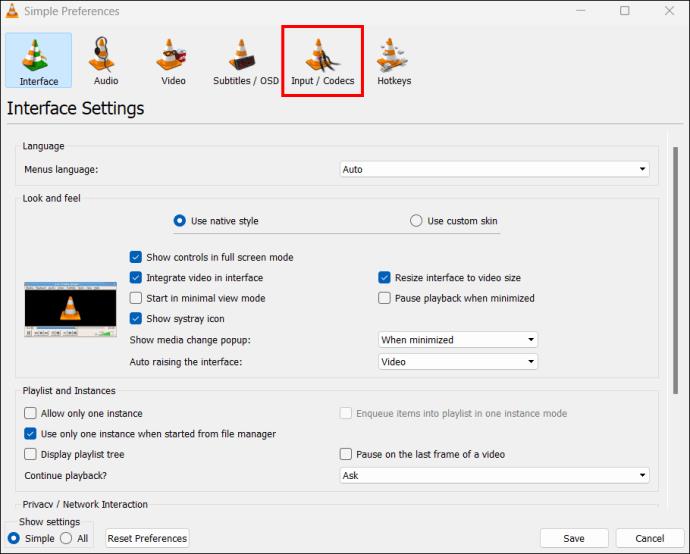
- Докоснете падащото меню вдясно от „Хардуерно ускорено декодиране“ и изберете „Деактивиране“ от опциите.
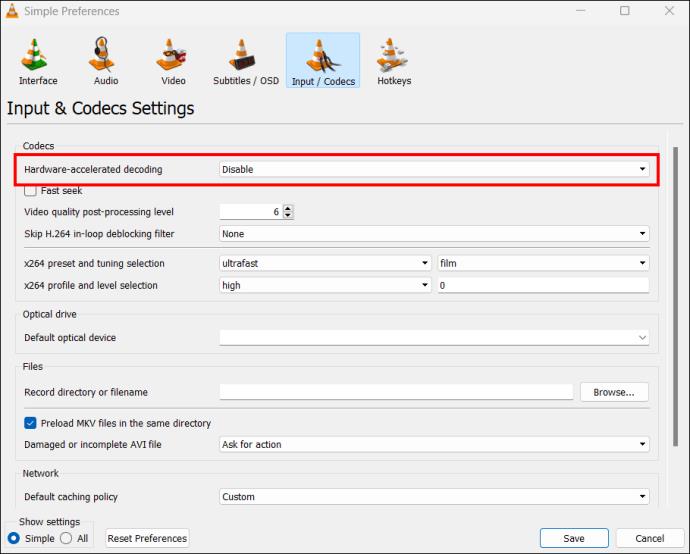
- Кликнете върху „Запазване“. Отворете VLC и пуснете файл, за да видите дали работи правилно.
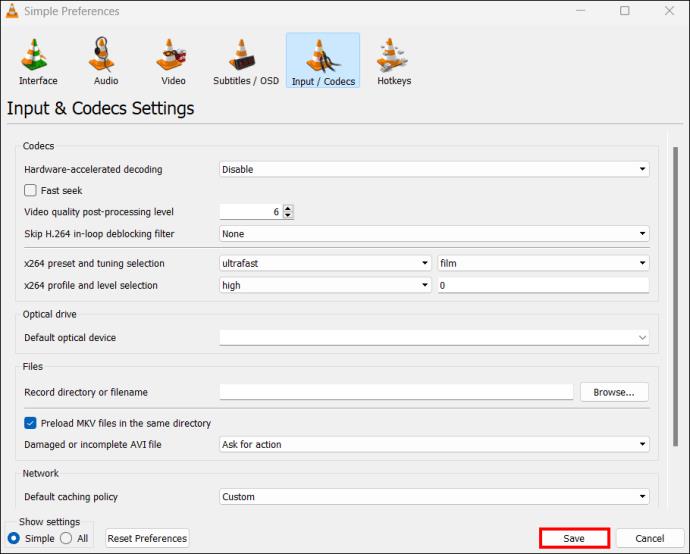
5. Дефектен In-Loop филтър
Дефектният вътрешен филтър е друга възможна причина за сривове на VLC. Не знаете какво е вътрешноконтурен филтър? Е, това е функция, използвана при кодиране и декодиране, за да блокира пикселизацията или да поддържа остротата на картината. Когато вътрешният филтър е дефектен, това може да повлияе на способността на VLC да възпроизвежда файлове гладко. За да разрешите този проблем, трябва да изключите вътрешния филтър.
- Отворете своя VLC и го стартирайте като администратор.

- Щракнете върху „Инструмент“ в лентата с менюта и докоснете „Предпочитания“ от показаните опции.

- Намерете „Показване на настройките“ в долния ляв ъгъл и активирайте превключвателя за „Всички“ за достъп до разширени настройки.

- Докоснете „Вход/кодеци“, за да отворите още опции. В левия прозорец на задачите щракнете върху „Други кодеци“.

- Щракнете върху „FFmpeg“, за да отворите настройките за декодиране на аудио и видео вдясно.
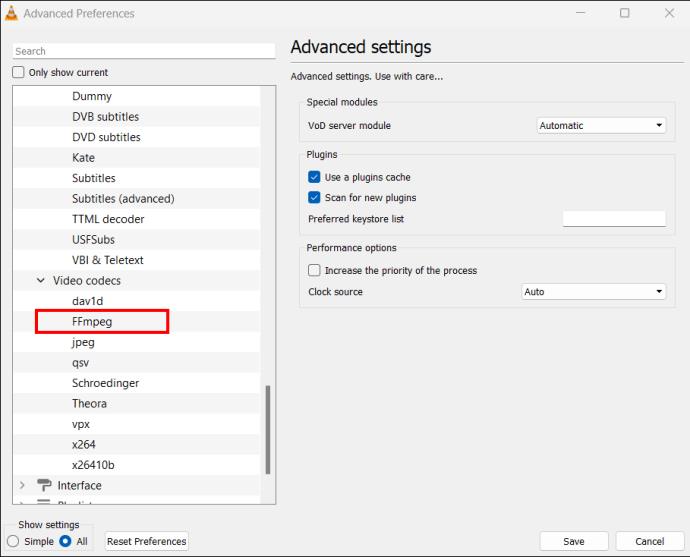
- Потърсете „Пропускане на цикълния филтър за H.264 декодиране“. Щракнете върху падащото меню до него и изберете „Всички“.
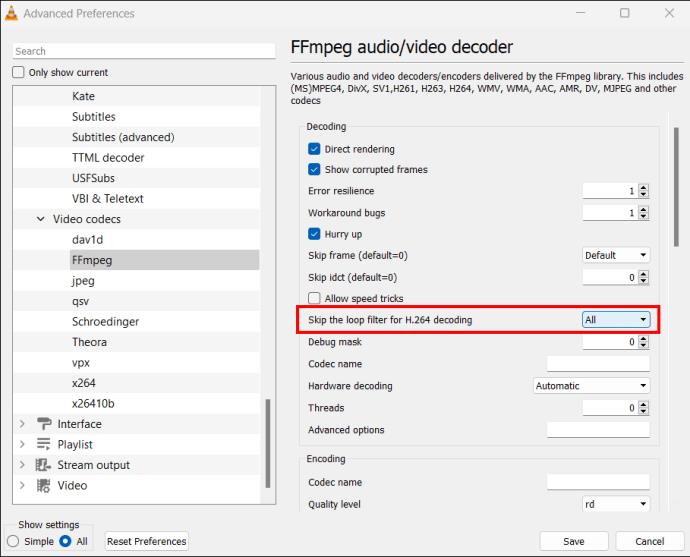
- Щракнете върху „Запазване“ и затворете VLC. Отворете го отново и опитайте да пуснете файл, за д�� видите дали проблемът е отстранен.
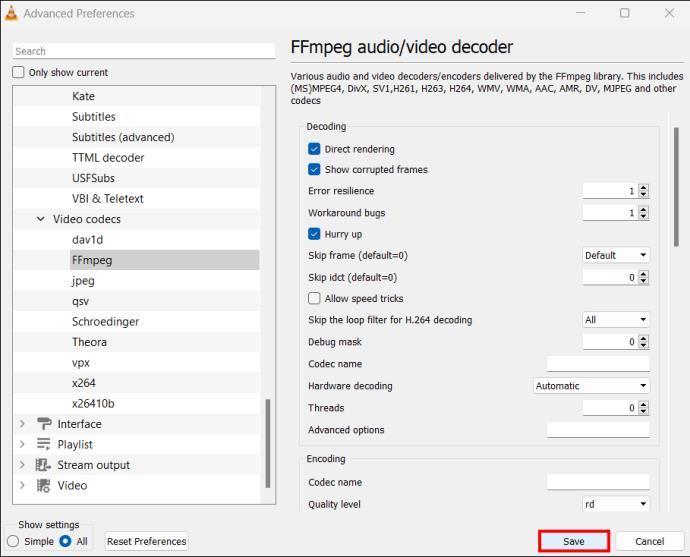
Върнете се към гледането
Сривът на VLC може да ви обезсърчи да го използвате. Но това не би трябвало да е така, тъй като има различни начини за отстраняване на проблема. Следващият път, когато претърпите срив на VLC, опитайте да разрешите някой от горните проблеми, преди да хвърлите кърпата. Ако не работи, опитайте други методи, докато VLC започне да работи нормално.
Случвало ли ви се е да се срива VLC преди? Поправихте ли го с някой от съветите и триковете, включени в тази статия? Уведомете ни в секцията за коментари по-долу.